 Titelseite > Programmierung > Ich habe einen KI-Begleiter erstellt, der meinen Bildschirm überwacht und dabei hilft, meine Fehler zu beheben ✨
Titelseite > Programmierung > Ich habe einen KI-Begleiter erstellt, der meinen Bildschirm überwacht und dabei hilft, meine Fehler zu beheben ✨
Ich habe einen KI-Begleiter erstellt, der meinen Bildschirm überwacht und dabei hilft, meine Fehler zu beheben ✨
In letzter Zeit kämpfe ich mit meiner Sucht, Naruto-Binge-Watching zu betreiben. Auch wenn es Spaß macht, hilft es mir definitiv nicht dabei, Shareholder Value zu schaffen. ?
Warum also nicht einen persönlichen KI-Assistenten bauen, der meinen Bildschirm überwacht und mich informiert, wenn ich etwas übertreibe, was ich nicht tun sollte, wie zum Beispiel Anime schauen? ?
Angesichts der rasanten Entwicklung der KI im vergangenen Jahr habe ich beschlossen, ein multimodales Sprachmodell zu verwenden, um meinen Bildschirm zu überwachen und mich wissen zu lassen, wenn ich zu viel Zeit mit unproduktiven Aktivitäten verbringe.
Also, hier ist, wie ich es gemacht habe.
- Konfigurieren Sie OpenAI GPT-4o, ein multimodales KI-Modell.
- Verwenden Sie ein Bildschirmanalysetool von Composio, um den Bildschirm zu überwachen.
- Übergeben Sie die Screenshots in regelmäßigen Abständen an GPT.
- Rendern der Nachricht von GPT als Benachrichtigung im System.

In diesem Artikel erkläre ich außerdem, wie Sie mit OpenAI und Composio Ihren persönlichen KI-Freund aufbauen können.
Composio – Ihre KI-Agent-Tooling-Plattform
Composio ist eine Open-Source-Plattform, die Ihre KI-Agenten mit Tools und Integrationen ausstattet. Sie können damit die Leistungsfähigkeit und Vielseitigkeit Ihrer KI-Agenten durch Integrationstools wie Code-Interpreter, RAG, Einbettung und Integrationen wie GitHub, Slack, Jira usw. erweitern.
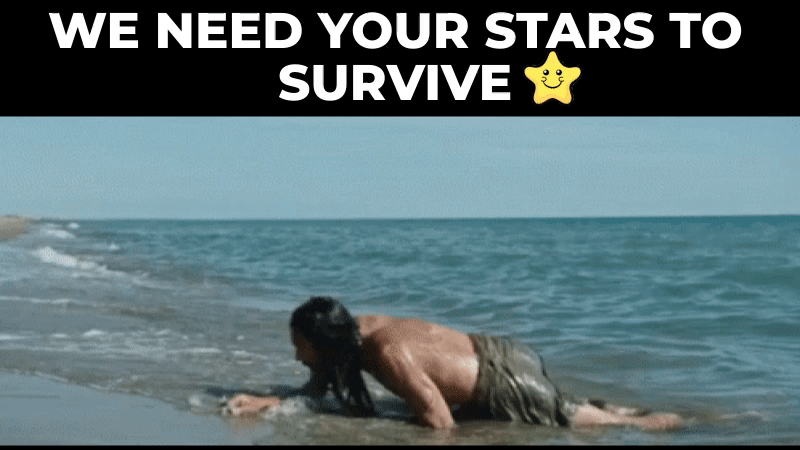
Bitte helfen Sie uns mit einem Stern. ?
Es würde uns helfen, mehr Artikel wie diesen zu erstellen?
Markieren Sie das Composio.dev-Repository ⭐
Voraussetzungen für den Aufbau eines KI-Freundes
Um das Projekt erfolgreich abzuschließen, benötigen Sie Folgendes.
- OpenAI SDK und API-Schlüssel: Zur Interaktion mit dem LLM.
- Composio: Für den Zugriff auf das Bildanalysetool.
- PyAutoGUI: Um Interaktionen auf dem Bildschirm zu automatisieren.
- Osascript: Zum Ausführen von AppleScript-Befehlen zur Steuerung von macOS-Anwendungen.
Also, fangen wir an.
Fangen wir an?
Beginnen Sie mit der Erstellung einer virtuellen Python-Umgebung.
python -m venv ai-friend cd ai-friend source bin/activate
Installieren Sie nun die folgenden Abhängigkeiten.
pip install composio-core pip install composio-openai openai pip install pyautogui
Als nächstes erstellen Sie eine .env Datei und fügen Umgebungsvariablen für den OpenAI-API-Schlüssel hinzu.
OPENAI_API_KEY=your API key
Composio einrichten
Mit der CLI können Sie Composio einfach einrichten.
Melden Sie sich zunächst bei Ihrem Konto an, indem Sie den folgenden Befehl ausführen.
composio login
Beenden Sie den Anmeldevorgang, um fortzufahren.
Jetzt Apps aktualisieren.
composio apps update
Jetzt können Sie mit dem Codierungsteil fortfahren.
Den KI-Freund aufbauen
Da Sie nun die Umgebung eingerichtet haben, können wir mit dem Codierungsteil fortfahren.
Importieren Sie zunächst die Bibliotheken und initialisieren Sie die Toolsets.
import dotenv from openai import OpenAI from composio_openai import App, ComposioToolSet from composio.utils.logging import get as get_logger logger = get_logger(__name__) # Load environment variables from .env dotenv.load_dotenv() # Initialize tools. openai_client = OpenAI() composio_toolset = ComposioToolSet() # Retrieve actions actions = composio_toolset.get_tools(apps=[App.SYSTEMTOOLS, App.IMAGEANALYSERTOOL])
Im obigen Codeblock also
- Wir haben alle erforderlichen Bibliotheken und Module importiert.
- Die in der .env-Datei definierten Variablen wurden geladen.
- Eine Instanz von OpenAI() und ComposioToolSet erstellt.
- Die Aktionen wurden von SYSTEMTOOLS und IMAGEANALYSERTOO abgerufen.
Hier erfahren Sie, was diese Tools bewirken.
- SYSTEM-TOOLS: Die System-Tools verfügen über zwei Aktionen: Push-Benachrichtigungen und Bildschirmaufnahme.
- IMAGEANALYSERTOOL: Dieses Tool hat nur eine Aktion: analysiert Bilder mit multimodalen LLMs wie GPT-4o und Claude Sonnet usw.
Wenn Sie den Code und seine Funktionsweise untersuchen möchten, überprüfen Sie die Codedateien auf Systemtools und das Bildanalysetool.
Hinweis: Aktionen in Composio sind Aufgaben, die Ihr Agent ausführen kann, z. B. das Klicken auf einen Screenshot, das Senden einer Benachrichtigung oder das Senden einer E-Mail.
Richten Sie OpenAI Assistant ein
Definieren Sie nun eine klare und prägnante Aufforderung für den Agenten. Dies ist entscheidend für die Agentenleistung. Sie können die Eingabeaufforderungen entsprechend Ihren Anforderungen ändern.
assistant_instruction = (
"""You are an intelligent and proactive personal productivity assistant.
Your primary tasks are:
1. Regularly capture and analyze screenshots of the user's screen.
2. Monitor user activity and provide timely, helpful interventions.
Specific responsibilities:
- Every few seconds, take a screenshot and analyze its content.
- Compare recent screenshots to identify potential issues or patterns.
- If you detect that the user is facing a technical or workflow problem:
- Notify them with concise, actionable solutions.
- Prioritize non-intrusive suggestions that can be quickly implemented.
- If you notice extended use of potentially distracting websites or applications (e.g., social media, video streaming):
- Gently remind the user about their productivity goals.
- Suggest a brief break or a transition to a more focused task.
- Maintain a balance between being helpful and not overly disruptive.
- Tailor your interventions based on the time of day and the user's apparent work patterns.
Operational instructions:
- You will receive a 'CHECK' message at regular intervals. Upon receiving this:
1. Take a screenshot using the screenshot tool.
2. Then, analyse that screenshot using the image analyser tool.
3. Then, check if the user uses distracting websites or applications.
4. If they are, remind them to do something productive.
5. If they are not, check if the user is facing a technical or workflow problem based on previous history.
6. If they are, notify them with concise, actionable solutions.
7. Try to maintain a history of the user's activity and notify them if they are doing something wrong.
Remember: Your goal is to enhance productivity while respecting the user's autonomy and work style."""
)
assistant = openai_client.beta.assistants.create(
name="Personal Productivity Assistant",
instructions=assistant_instruction,
model="gpt-4-turbo",
tools=actions, # type: ignore
)
# create a thread
thread = openai_client.beta.threads.create()
print("Thread ID: ", thread.id)
print("Assistant ID: ", assistant.id)
Im obigen Codeblock
- Eine detaillierte Assistentenanleitung wird bereitgestellt.
- Eine neue Assistenteninstanz mit der zuvor definierten Anweisung, dem Modellnamen und den zuvor definierten Aktionen erstellt.
- Erstellen Sie abschließend einen Thread für die Interaktion mit den Modellen.
Definieren Sie den Assistenten und führen Sie ihn aus
Definieren Sie nun eine Funktion zum Ausführen der Assistenten.
def check_and_run_assistant():
logger.info("Checking and running assistant")
# Send 'CHECK' message to the assistant
message = openai_client.beta.threads.messages.create(
thread_id=thread.id,
role="user",
content="CHECK",
)
# Execute Agent
run = openai_client.beta.threads.runs.create(
thread_id=thread.id,
assistant_id=assistant.id,
)
# Execute function calls
run_after_tool_calls = composio_toolset.wait_and_handle_assistant_tool_calls(
client=openai_client,
run=run,
thread=thread,
)
# Run the assistant check every 10 seconds
while True:
check_and_run_assistant()
Hier ist, was im obigen Code vor sich geht.
- Eine „CHECK“-Nachricht senden: Dadurch wird eine „CHECK“-Nachricht an den Assistenten im angegebenen Thread gesendet, um sicherzustellen, dass das Modell reagiert.
- Agent ausführen: Erstellt einen Lauf für den Assistenten unter Verwendung der angegebenen Thread- und Assistenten-IDs.
- Werkzeugaufrufe verarbeiten: Wartet auf Werkzeugaufrufe, die vom Assistenten mit dem Composio-Toolset getätigt werden, und verarbeitet diese.
- Schleifen Sie den Agenten: Lassen Sie den Agenten schleifen, damit er Ihren Workflow kontinuierlich ausführt und überwacht.
Führen Sie abschließend die Datei aus, indem Sie die Python-Datei ausführen und sich von Ihrem neuen KI-Freund auf Ihre Ziele konzentrieren lassen.
Der Agent überwacht Ihren Bildschirm und sendet eine Benachrichtigung, wenn er sieht, dass Sie etwas tun, was Sie nicht tun sollten.
Den vollständigen Code finden Sie hier
Hier ist ein Beispiel des Agenten in Aktion.
Nächste Schritte
In diesem Artikel haben Sie Ihren personalisierten KI-Freund erstellt, der Ihre Aktivitäten überwacht. Das Hinzufügen externer Integrationen wie eines Kalender- oder Gmail-Tools kann es jedoch noch nützlicher machen. Dadurch erfahren Sie, ob Sie an Veranstaltungen teilnehmen oder wichtige E-Mails beantworten müssen.
Mit der breiten Palette an Integrationen von Composio, von GitHub und Calendar bis hin zu Slack, Discord und mehr, können Sie dies ganz einfach tun.
Wenn Sie weitere Artikel zum Thema KI sehen möchten, lassen Sie es mich in den Kommentaren wissen und geben Sie uns einen Stern auf GitHub.
Markieren Sie das Composio.dev-Repository ⭐
Danke fürs Lesen!
-
 Best Practices für die Strukturierung Ihres PHP-WebprojektsBei der Planung eines neuen PHP-Webprojekts ist es wichtig, sowohl die technischen als auch die strategischen Aspekte zu berücksichtigen, um den Erfol...Programmierung Veröffentlicht am 06.11.2024
Best Practices für die Strukturierung Ihres PHP-WebprojektsBei der Planung eines neuen PHP-Webprojekts ist es wichtig, sowohl die technischen als auch die strategischen Aspekte zu berücksichtigen, um den Erfol...Programmierung Veröffentlicht am 06.11.2024 -
 Wie kann ich Benutzervariablen aus Abfrageergebnissen in MySQL zuweisen, ohne verschachtelte Abfragen zu verwenden?Zuweisung von Benutzervariablen aus dem Abfrageergebnis in MySQLHintergrund und ZielDas Zuweisen benutzerdefinierter Variablen basierend auf Abfrageer...Programmierung Veröffentlicht am 06.11.2024
Wie kann ich Benutzervariablen aus Abfrageergebnissen in MySQL zuweisen, ohne verschachtelte Abfragen zu verwenden?Zuweisung von Benutzervariablen aus dem Abfrageergebnis in MySQLHintergrund und ZielDas Zuweisen benutzerdefinierter Variablen basierend auf Abfrageer...Programmierung Veröffentlicht am 06.11.2024 -
 Wie extrahiere ich Cat-IDs aus einem Array von Objekten in PHP mithilfe der Funktion array_column()?Extrahieren von Cat-IDs aus einem Array von Objekten in PHPBeim Umgang mit einem Array von Objekten, beispielsweise einem Array von Cat-Objekten, kann...Programmierung Veröffentlicht am 06.11.2024
Wie extrahiere ich Cat-IDs aus einem Array von Objekten in PHP mithilfe der Funktion array_column()?Extrahieren von Cat-IDs aus einem Array von Objekten in PHPBeim Umgang mit einem Array von Objekten, beispielsweise einem Array von Cat-Objekten, kann...Programmierung Veröffentlicht am 06.11.2024 -
 Ein praktischer Leitfaden – Migration zum Next.js App RouterMit der Veröffentlichung des Next.js App Routers möchten viele Entwickler ihre bestehenden Projekte unbedingt migrieren. In diesem Beitrag teile ich m...Programmierung Veröffentlicht am 06.11.2024
Ein praktischer Leitfaden – Migration zum Next.js App RouterMit der Veröffentlichung des Next.js App Routers möchten viele Entwickler ihre bestehenden Projekte unbedingt migrieren. In diesem Beitrag teile ich m...Programmierung Veröffentlicht am 06.11.2024 -
 Wann und warum sollten Sie die Standard-Isolations- und Weitergabeparameter in @Transactional anpassen?Isolations- und Weitergabeparameter in @TransactionalIn der @Transactional-Annotation von Spring definieren zwei kritische Parameter das Verhalten von...Programmierung Veröffentlicht am 06.11.2024
Wann und warum sollten Sie die Standard-Isolations- und Weitergabeparameter in @Transactional anpassen?Isolations- und Weitergabeparameter in @TransactionalIn der @Transactional-Annotation von Spring definieren zwei kritische Parameter das Verhalten von...Programmierung Veröffentlicht am 06.11.2024 -
 OpenAPI Trimmer-Python-ToolVereinfachen Sie Ihre OpenAPI-Dateien mit OpenAPI Trimmer Die Verwaltung großer OpenAPI-Dateien kann mühsam sein, insbesondere wenn Sie nur e...Programmierung Veröffentlicht am 06.11.2024
OpenAPI Trimmer-Python-ToolVereinfachen Sie Ihre OpenAPI-Dateien mit OpenAPI Trimmer Die Verwaltung großer OpenAPI-Dateien kann mühsam sein, insbesondere wenn Sie nur e...Programmierung Veröffentlicht am 06.11.2024 -
 PHP: Das Geheimnis hinter dynamischen Websites enthülltPHP (Hypertext Preprocessor) ist eine serverseitige Programmiersprache, die häufig zum Erstellen dynamischer und interaktiver Websites verwendet wird....Programmierung Veröffentlicht am 06.11.2024
PHP: Das Geheimnis hinter dynamischen Websites enthülltPHP (Hypertext Preprocessor) ist eine serverseitige Programmiersprache, die häufig zum Erstellen dynamischer und interaktiver Websites verwendet wird....Programmierung Veröffentlicht am 06.11.2024 -
 Best Practices für die Benennung von Variablen in JavaScript für sauberen, wartbaren CodeEinführung: Code-Klarheit und Wartung verbessern Das Schreiben von sauberem, verständlichem und wartbarem Code ist für jeden JavaScript-Entwickler von...Programmierung Veröffentlicht am 06.11.2024
Best Practices für die Benennung von Variablen in JavaScript für sauberen, wartbaren CodeEinführung: Code-Klarheit und Wartung verbessern Das Schreiben von sauberem, verständlichem und wartbarem Code ist für jeden JavaScript-Entwickler von...Programmierung Veröffentlicht am 06.11.2024 -
 Enthüllung des Innenlebens von Spring AOPIn diesem Beitrag werden wir die internen Mechanismen der aspektorientierten Programmierung (AOP) im Frühjahr entmystifizieren. Der Schwerpunkt liegt ...Programmierung Veröffentlicht am 06.11.2024
Enthüllung des Innenlebens von Spring AOPIn diesem Beitrag werden wir die internen Mechanismen der aspektorientierten Programmierung (AOP) im Frühjahr entmystifizieren. Der Schwerpunkt liegt ...Programmierung Veröffentlicht am 06.11.2024 -
 Hinweise zu JavaScript-Veröffentlichungen: Die Leistungsfähigkeit von modernem JavaScript entfesselnJavaScript ES6, offiziell bekannt als ECMAScript 2015, führte bedeutende Verbesserungen und neue Funktionen ein, die die Art und Weise, wie Entwickler...Programmierung Veröffentlicht am 06.11.2024
Hinweise zu JavaScript-Veröffentlichungen: Die Leistungsfähigkeit von modernem JavaScript entfesselnJavaScript ES6, offiziell bekannt als ECMAScript 2015, führte bedeutende Verbesserungen und neue Funktionen ein, die die Art und Weise, wie Entwickler...Programmierung Veröffentlicht am 06.11.2024 -
 POST-Anfragen in Javascript verstehenfunction newPlayer(newForm) { fetch("http://localhost:3000/Players", { method: "POST", headers: { 'Content-Type': 'application...Programmierung Veröffentlicht am 06.11.2024
POST-Anfragen in Javascript verstehenfunction newPlayer(newForm) { fetch("http://localhost:3000/Players", { method: "POST", headers: { 'Content-Type': 'application...Programmierung Veröffentlicht am 06.11.2024 -
 Wie glättet man verrauschte Kurven mithilfe der Savitzky-Golay-Filterung?Glätten von Kurven für verrauschte Daten: Erkundung der Savitzky-Golay-FilterungBei der Analyse von Datensätzen stellt sich die Herausforderung, verra...Programmierung Veröffentlicht am 06.11.2024
Wie glättet man verrauschte Kurven mithilfe der Savitzky-Golay-Filterung?Glätten von Kurven für verrauschte Daten: Erkundung der Savitzky-Golay-FilterungBei der Analyse von Datensätzen stellt sich die Herausforderung, verra...Programmierung Veröffentlicht am 06.11.2024 -
 Überladen von Varargs-MethodenÜberladen von Varargs-Methoden Wir können eine Methode überladen, die ein Argument variabler Länge akzeptiert. Das Programm veranschaulicht zwei Mögli...Programmierung Veröffentlicht am 06.11.2024
Überladen von Varargs-MethodenÜberladen von Varargs-Methoden Wir können eine Methode überladen, die ein Argument variabler Länge akzeptiert. Das Programm veranschaulicht zwei Mögli...Programmierung Veröffentlicht am 06.11.2024 -
 Wie nutzt man React Hooks innerhalb klassischer Klassenkomponenten?Integration von React Hooks mit klassischen KlassenkomponentenWährend React Hooks eine Alternative zum klassenbasierten Komponentendesign darstellen, ...Programmierung Veröffentlicht am 06.11.2024
Wie nutzt man React Hooks innerhalb klassischer Klassenkomponenten?Integration von React Hooks mit klassischen KlassenkomponentenWährend React Hooks eine Alternative zum klassenbasierten Komponentendesign darstellen, ...Programmierung Veröffentlicht am 06.11.2024 -
 So erstellen Sie mit Vite und React eine schnellere Single-Page-Anwendung (SPA).In der Welt der modernen Webentwicklung sind Single Page Applications (SPAs) zu einer beliebten Wahl für die Erstellung dynamischer, schnell ladender ...Programmierung Veröffentlicht am 06.11.2024
So erstellen Sie mit Vite und React eine schnellere Single-Page-Anwendung (SPA).In der Welt der modernen Webentwicklung sind Single Page Applications (SPAs) zu einer beliebten Wahl für die Erstellung dynamischer, schnell ladender ...Programmierung Veröffentlicht am 06.11.2024
Chinesisch lernen
- 1 Wie sagt man „gehen“ auf Chinesisch? 走路 Chinesische Aussprache, 走路 Chinesisch lernen
- 2 Wie sagt man auf Chinesisch „Flugzeug nehmen“? 坐飞机 Chinesische Aussprache, 坐飞机 Chinesisch lernen
- 3 Wie sagt man auf Chinesisch „einen Zug nehmen“? 坐火车 Chinesische Aussprache, 坐火车 Chinesisch lernen
- 4 Wie sagt man auf Chinesisch „Bus nehmen“? 坐车 Chinesische Aussprache, 坐车 Chinesisch lernen
- 5 Wie sagt man „Fahren“ auf Chinesisch? 开车 Chinesische Aussprache, 开车 Chinesisch lernen
- 6 Wie sagt man Schwimmen auf Chinesisch? 游泳 Chinesische Aussprache, 游泳 Chinesisch lernen
- 7 Wie sagt man auf Chinesisch „Fahrrad fahren“? 骑自行车 Chinesische Aussprache, 骑自行车 Chinesisch lernen
- 8 Wie sagt man auf Chinesisch Hallo? 你好Chinesische Aussprache, 你好Chinesisch lernen
- 9 Wie sagt man „Danke“ auf Chinesisch? 谢谢Chinesische Aussprache, 谢谢Chinesisch lernen
- 10 How to say goodbye in Chinese? 再见Chinese pronunciation, 再见Chinese learning
























